MacOSにMySQLをインストールする
そもそもですが、MySQLを扱うにはMySQLを使えるようにして、サーバーを起動させて置く必要があります。MySQLのインストールについてはprog-8さんのこちらのページが参考になります。
データベースはイメージとしてはスプレッドシートに近いです。
テーブルと呼ばれるシートにデータを書き込んでいき、必要なデータを引き出すための箱となります。ただ、Excelなどのスプレッドシートのように視覚的にデータを表示することに特化していないためはじめはデータ構造を理解することが困難です。
そこで今回はMySQL WorkbenchというGUI環境を使って操作してみます。
- Homebrewをインストールして、MySQLをインストールします。
- GUIツールであるMySQL Workbenchを使ってデータベースを操作する。
MySQLのバージョン指定について
始めたばかりの人が意外と引っかかるところにバージョン違いによって、説明どおりにやったとしてもエラーが出てしまうことがあります。
MySQLの場合は、プログラム言語と比較すると大きい機能追加等はされないため起こりにくいと考えていますが、念の為同じバージョンにしておいたほうが良いです。
古いバージョンだからといって性能が悪いとか、機能がないということは、少なくともチュートリアルレベルの操作ではありません。よほど古いバージョンでない限りは安心して使えます。
prog-8さんではmysqlのバージョン指定をしていますが、別の教材を使っている場合はその教材が指定するバージョン指定を行って下さい。
バージョン指定をしなければ最新の安定版がインストールされます。多くの場合は最新の安定版でも同じように動くと思いますが、最初のうちは問題原因の解決に時間を使わないように、なるべく教材と同じ環境でやることをおすすめします。
ローカルのMySQLにアクセスできずエラーが出る場合
Can’t connect to local MySQL server through socket ‘/tmp/mysql.sock'(2)
こちらのページの通りmysql.sockファイルを作成する。
ディレクトリ権限がない場合は再びエラーになるのでその際の対処も上記ページの通り。
MacでMySQL Workbenchの設定
教材等でWindows版のMySQL Workbenchを使っている場合がありますが、
MacOS版もほとんど同じGUIでソフトウェアが提供されているようです。
BigSur11.7など古いMacOSを使う場合
最新のMySQL Workbenchは使えないことがある。
過去のバージョンもダウンロードできるので、Product Versitonから選択する。
https://downloads.mysql.com/archives/workbench/
MySQL Workbenchの初期設定
MySQL Workbenchを起動すると以下のような画面が出てきます。
MySQL Connectionsというところから「+」を押して接続していきます。
この流れはWindows版と全く同じです。
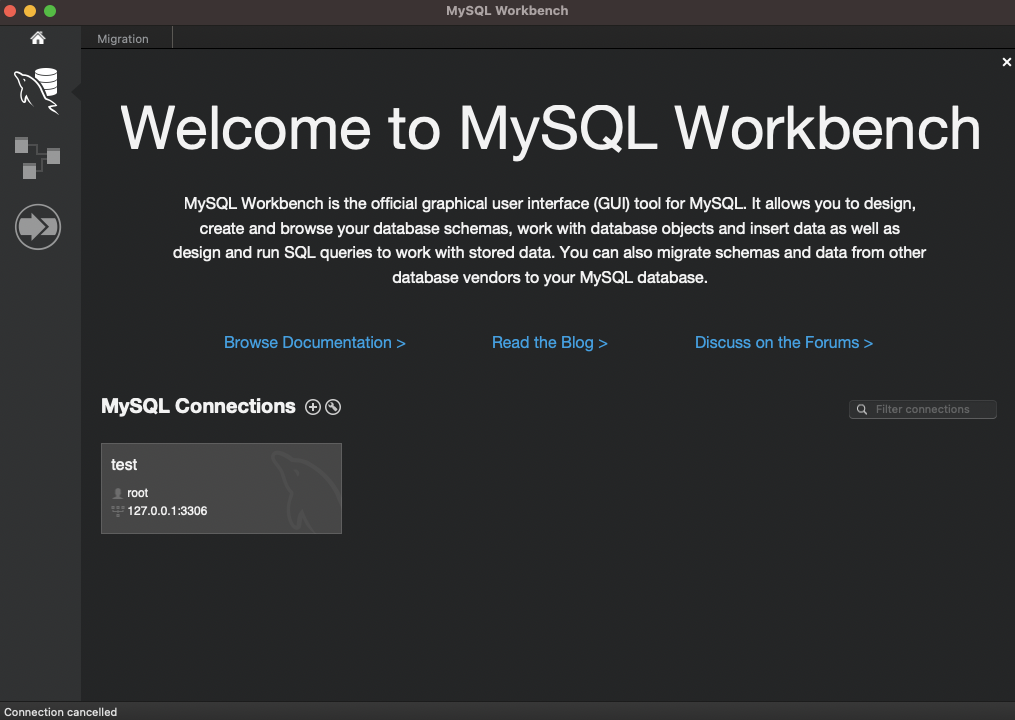
セットアップについてはConnection Nameが必須です。
ローカル環境のMySQLサーバーにアクセスする場合設定を変える必要は無いです。
Passwordのところで「Store in Keychain」と記載がありますが、
こちらをクリックしてMySQLを設定した際のパスワード(設定してない場合は不要)を入力します。
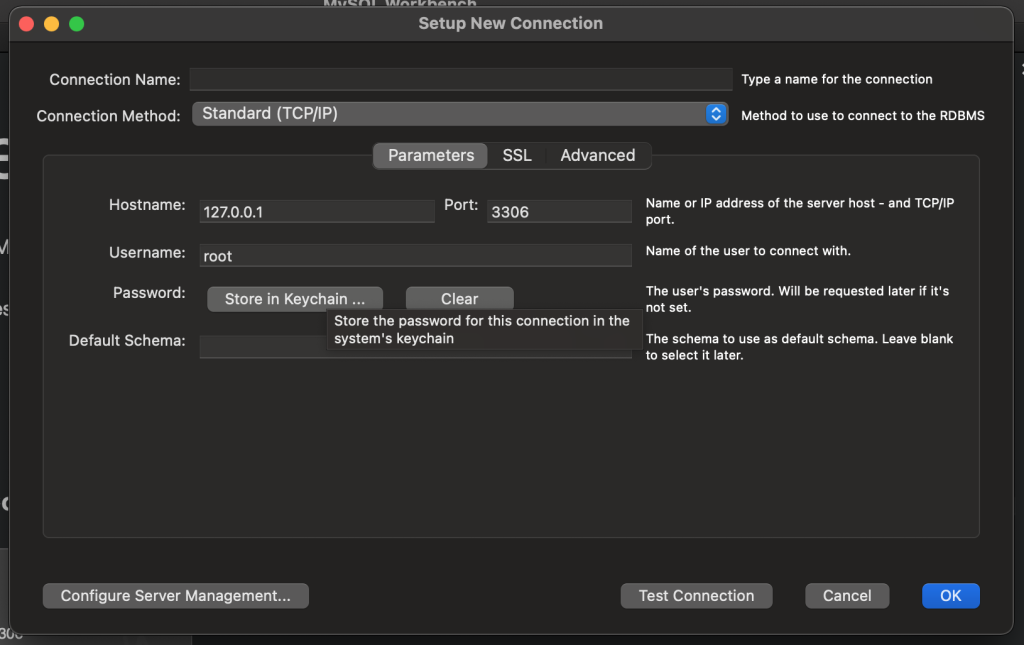
具体的には以下のようなポップアップが出てきますので、パスワードを設定した場合は、
こちらに入力します。

MySQL Workbenchを使って起動できない場合
基本的にはなにも設定を変えずにインストールおよび設定をすれば起動するのですが、まれに起動できない場合があります。
私の2012年MacbookPro8GB BigSurの環境では古すぎるのか、スペックの問題か、MySQL Workbench自体が落ちてしまうことがありました。この場合はAppleにレポートを送信する際のエラーコードを元に原因を追求します。
残念ながら私の環境では理由がわからず、古いバージョンのMySQL Workbenchでもうまくいきませんでした。具体的には初期設定は完了しても、メインページから設定したデータベースサーバーにアクセスする前にソフトウェアが落ちてしまいました。
そうではなく、単にデータベースサーバーへのアクセスがうまくできない場合は以下の手順で確認します。
- まず、ローカル環境の127.0.0.1が起動しているか確認します。
- MySQLがアクセスに使う 3306 番のポートが空いているか確認します。(3306はデフォルトのポートですので変更している場合は変更します。)
- ルートユーザーが127.0.0.1にアクセスできる権限を持っているか確認します(どのクライアントがどのマシンからサーバーに接続できるかを定義します)
- 必要な場合はパスワードを入力し、接続先のホストアドレスから127.0.0.1に接続するための正しいパスワードを使用していることを確認してください。
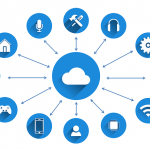
コメントを残す